
Registrera programlicens
Cloud Connector kräver att en separat licens registreras för varje applikation*1.
Kontakta din återförsäljare eller servicerepresentant för information om att köpa licenser.
*1 Molntjänstapplikationer, e-post (Utskrift och Skanning)
Registrera en ny licens
Förbered licensåtkomstnumret du har köpt och följ sedan stegen nedan för att registrera det.
1
Logga in på multifunktionsskrivaren med administratörsrätt.
Se användarhandboken för din modell i onlinehandböckerna för mer information om inloggning.
2
Tryck på [ ] (Inställningar/Registrering).
] (Inställningar/Registrering).
 ] (Inställningar/Registrering).
] (Inställningar/Registrering).3
Tryck på [Hanteringsinställningar]  [Licens/övrigt]
[Licens/övrigt]  [Registrera/uppdatera programvara]
[Registrera/uppdatera programvara]  [Install Applications/Options].
[Install Applications/Options].
 [Licens/övrigt]
[Licens/övrigt]  [Registrera/uppdatera programvara]
[Registrera/uppdatera programvara]  [Install Applications/Options].
[Install Applications/Options].4
Tryck på [License Access Number] och ange licensåtkomstnumret.
5
Kontrollera det angivna numret och tryck på [Aktivera].
Knappen för applikationen visas på multifunktionsskrivarens Hem-skärm.
Uppdatera en licens
För att uppdatera en licens som har löpt ut eller är på väg att löpa ut köper du en licens från din återförsäljare och anger licensåtkomstnumret på samma sätt som vid registrering av ny licens.

|
|
En varning börjar visas på inloggningsskärmen för applikationen en månad innan licensens utgångsdatum.
|
Kontrollera status och utgångsdatum
1
Starta Fjärranvändargränssnittet och logga in i Systemhanteringsläget.
Se användarhandboken för din modell i onlinehandböckerna för information om att starta Fjärranvändargränssnittet.
2
Från fjärrgränssnittets portalskärm klickar du på [Konfiguration av Cloud Connector].
3
Klicka på [Licensinformation].
4
Kontrollera informationen som visas.
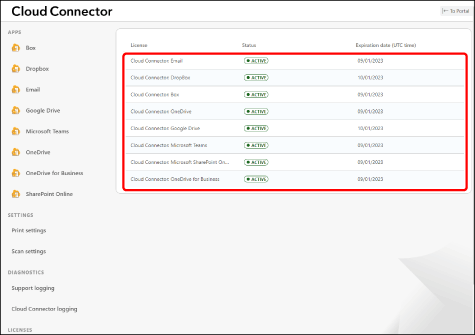
Kontrollera licensens status och utgångsdatum för varje applikation.